1、打开PS,按ctrl+N新建空白背景,选择矩形选区工具,绘制矩形选区,如图

2、设置前景色为浅灰色,填充颜色,如图

3、选择滤镜,扭曲,切变,勾选折回,点击确定,如图
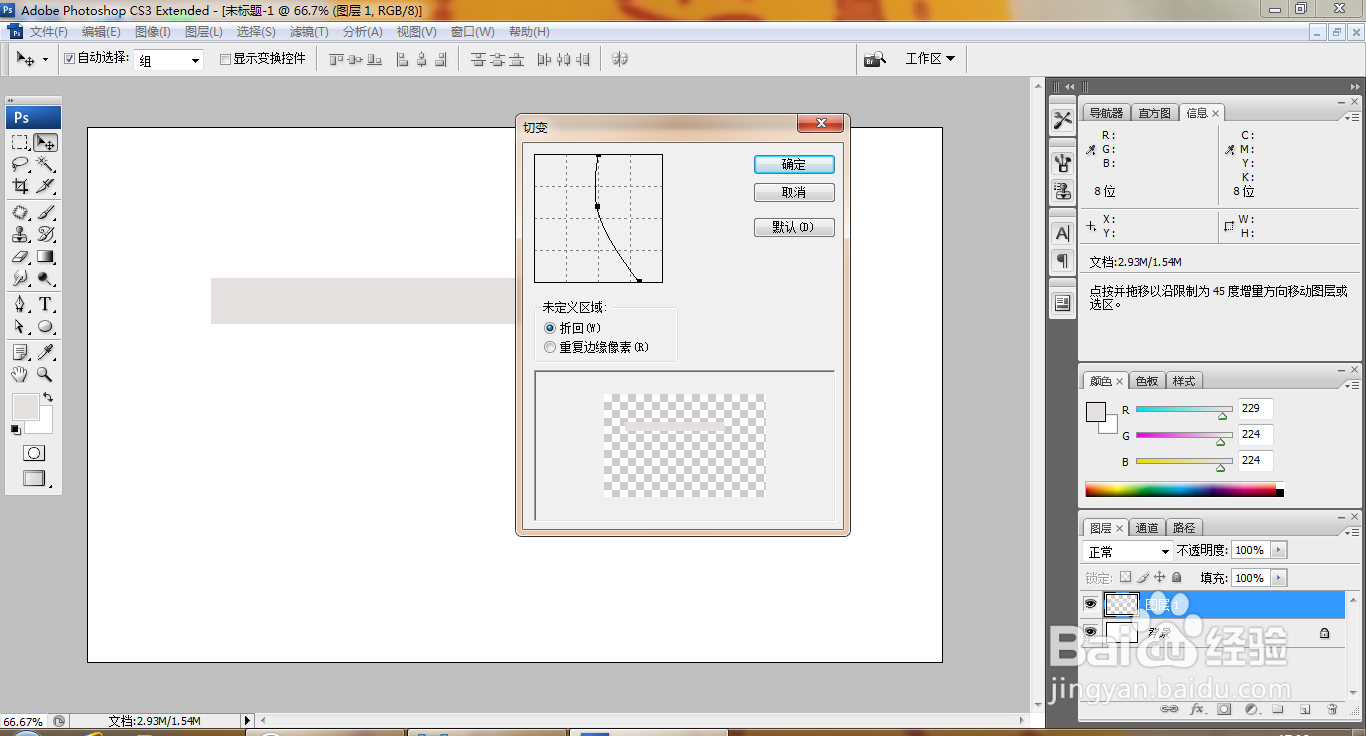
4、按ctrl+T对图片执行自由变换,调整图片的大小,如图
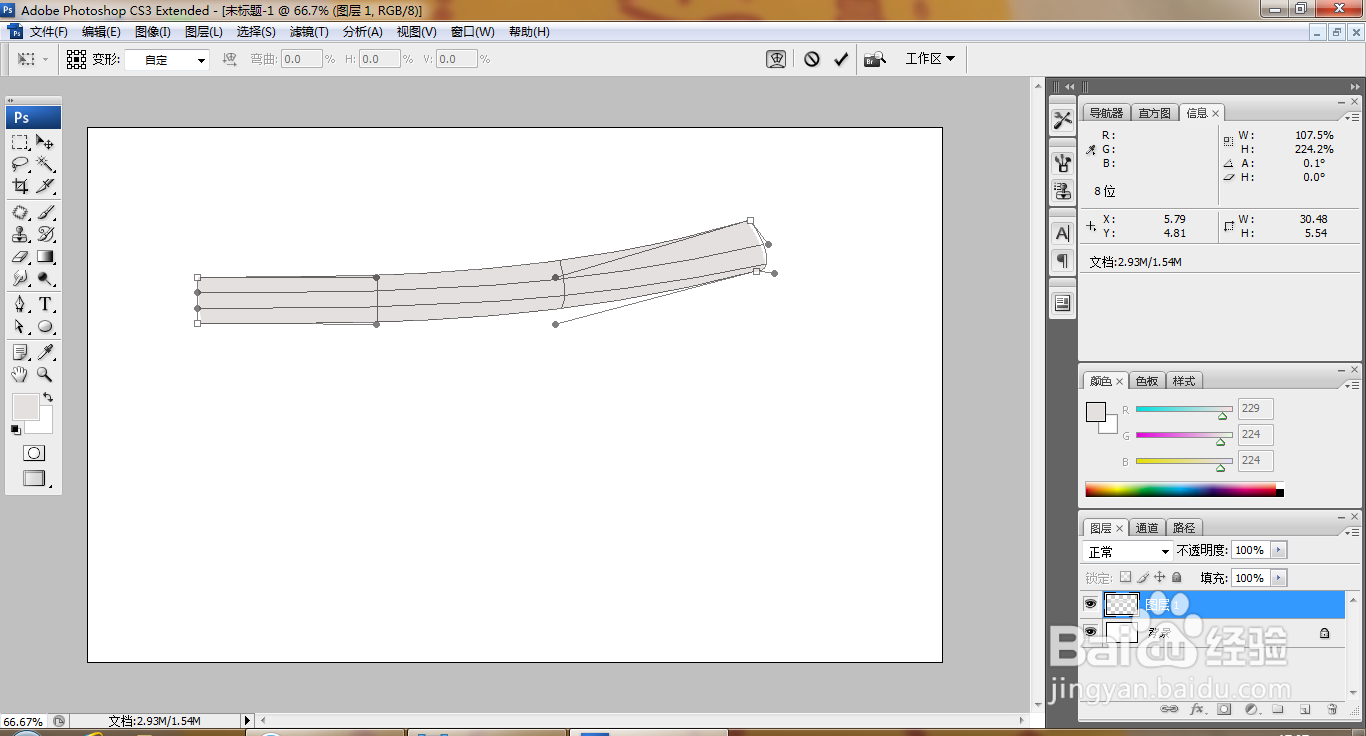
5、新建图层,选择矩形选区工具,绘制矩形选区,填充黑色,如图

6、选择滤镜,模糊,高斯模糊,设置半径为9.3像素,点击确定,如图

7、选中图层,执行黑色到白色的渐变颜色填充,如图
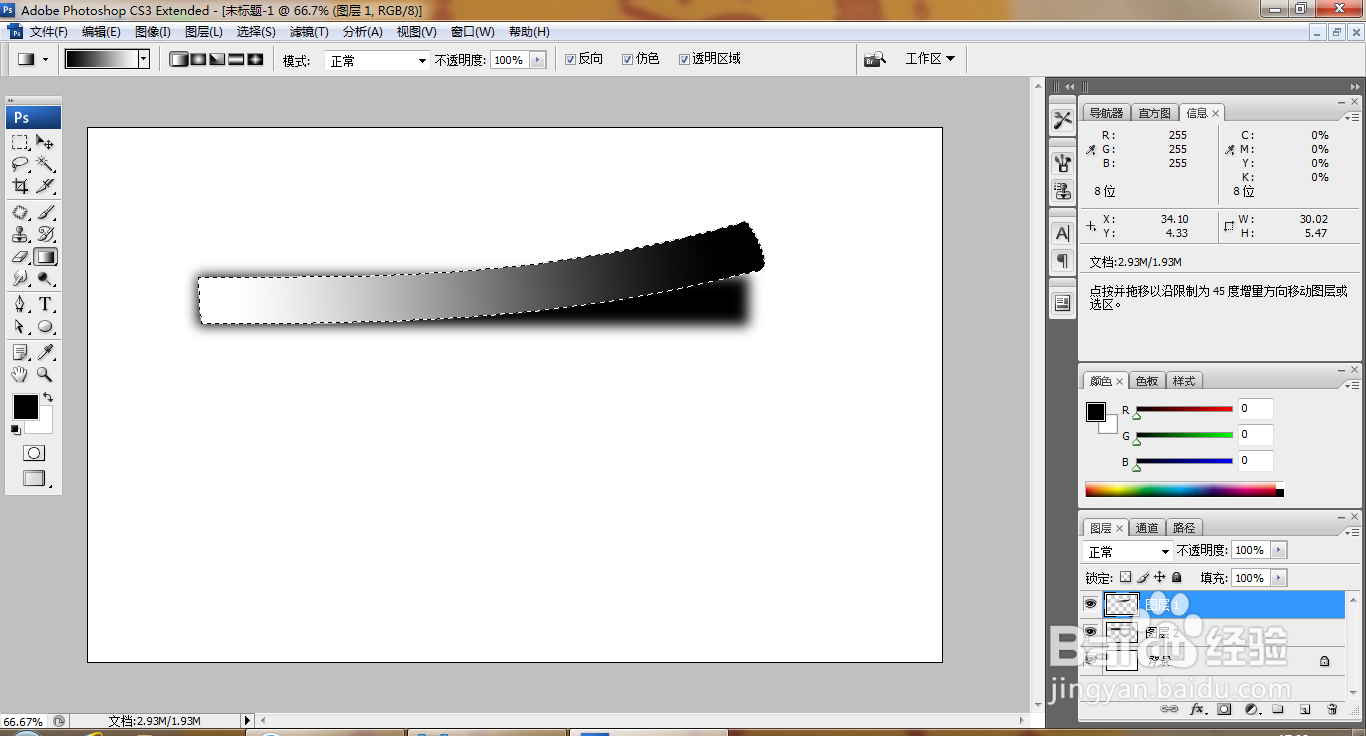
8、选中图层2,设置不透明度为60%,点击确定,如图

9、选择横排文字工具,输入字体,调整字号大小,调整字体颜色为白色,如图
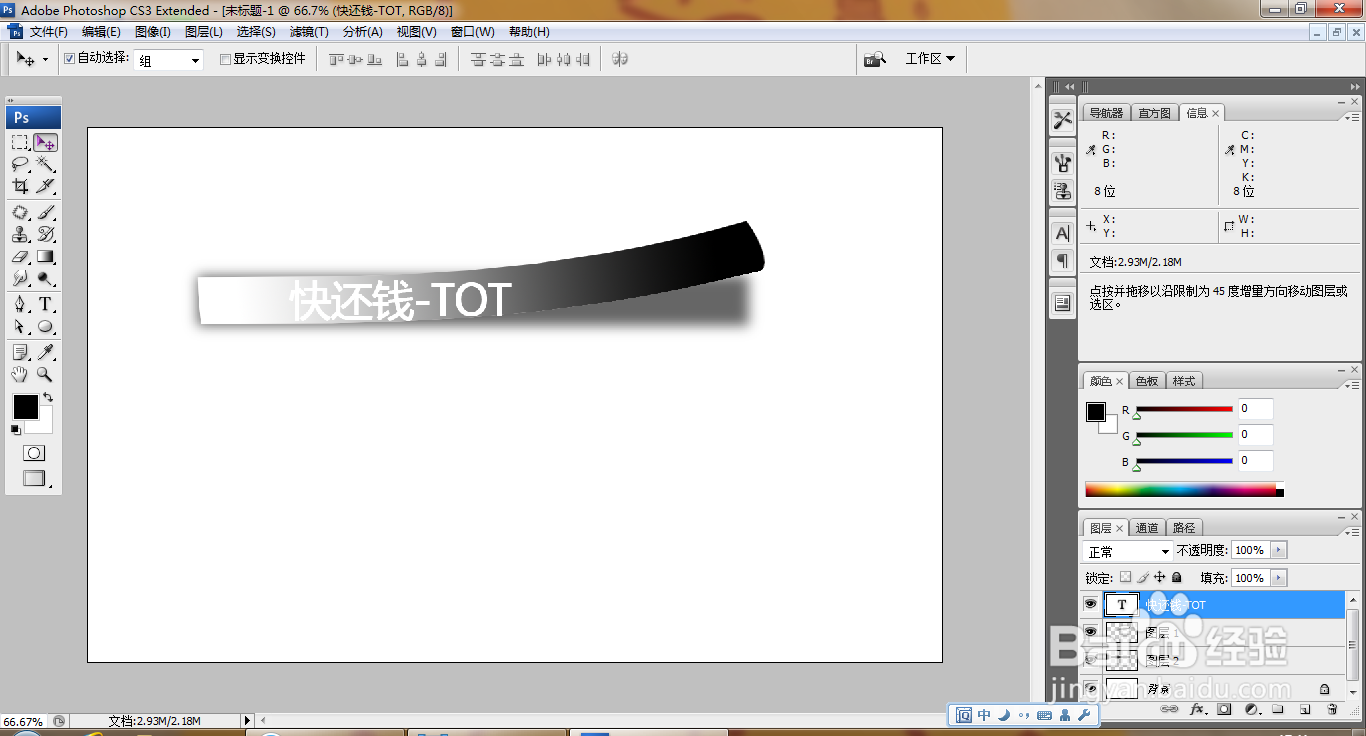
10、合并图层,复制图层,缩小图片大小,如图
